Άτομα
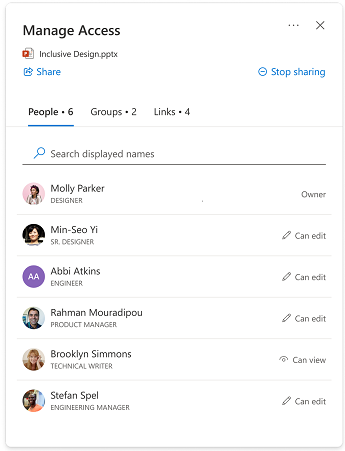
Αυτή η ενότητα εμφανίζει τους χρήστες που έχουν πρόσβαση στο στοιχείο σας. Άτομα μπορούν να έχουν πρόσβαση με διάφορα μέσα, όπως:
-
Κάποιος άλλος έχει θέσει σε κοινή χρήση μια σύνδεση με ένα άτομο.
-
Ένα άτομο που έχει κάνει κλικ σε μια σύνδεση κοινής χρήσης που είναι κατάλληλη για αυτόν (π.χ. ένα μέλος του οργανισμού σας έχει κάνει κλικ σε μια σύνδεση που λειτουργεί μόνο για άτομα στον οργανισμό σας)
-
Σε ένα άτομο δόθηκε άμεση πρόσβαση.
Λεπτομέρειες ατόμου
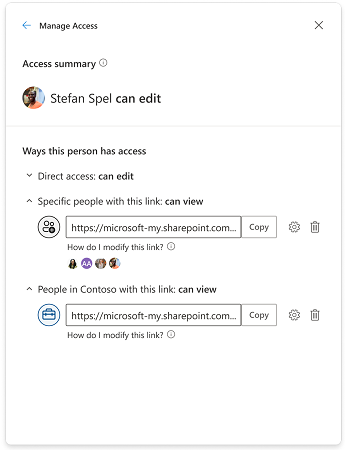
Η "Σύνοψη της Access" είναι μια σύνοψη του τι μπορεί να κάνει ένα άτομο με το αρχείο ή το φάκελο και εμφανίζει το υψηλότερο επίπεδο πρόσβασης που μπορεί να έχει δοθεί σε κάποιον.
Σημείωση: Εάν κάνετε κοινή χρήση μιας σύνδεσης που παρέχει σε κάποιον το δικαίωμα "μόνο προβολή" και, στη συνέχεια, αργότερα του στείλετε μια σύνδεση που του παρέχει πρόσβαση "επεξεργασία", η πρόσβαση επεξεργασίας θα είναι το υψηλότερο επίπεδο πρόσβασης που έχει, επομένως θα εμφανίζεται στην ενότητα σύνοψης της Access.
Η επιλογή "Τρόποι πρόσβασης για αυτό το άτομο" εμφανίζει όλους τους διάφορους τρόπους με τους οποίους κάποιος μπορεί να έχει αποκτήσει πρόσβαση σε ένα αρχείο ή φάκελο. Οι εξαιρέσεις περιλαμβάνουν εάν είναι μέλος μιας ομάδας με πρόσβαση ή εάν το άτομο έχει πρόσβαση σε μια σύνδεση προς ένα φάκελο που περιέχει αυτό το συγκεκριμένο στοιχείο – αυτές οι πληροφορίες δεν θα εμφανίζονται σε αυτή την ενότητα. Ελέγξτε την προβολή "Ομάδες" ή "Συνδέσεις" για να δείτε εάν κάποιο από τα σενάρια μπορεί να παρέχει σε κάποιον επιπλέον πρόσβαση.
Άμεση πρόσβαση
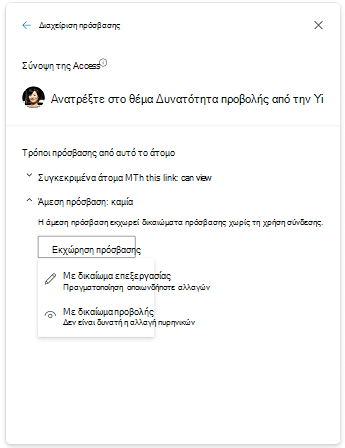
Οι χρήστες εμφανίζονται στην Άμεση πρόσβαση όταν παρατίθενται απευθείας στα δικαιώματα του στοιχείου ή στο ACL (λίστα Έλεγχος πρόσβασης). Ο πιο συνηθισμένος τρόπος για να εκχωρηθεί απευθείας πρόσβαση σε ένα χρήστη είναι μέσω της επιλογής "Εκχώρηση πρόσβασης" ή μέσω της σελίδας δικαιωμάτων για προχωρημένους. Όταν ένας χρήστης έχει άμεση πρόσβαση, μπορείτε να τροποποιήσετε το επίπεδο πρόσβασής του απευθείας, αλλάζοντας το δικαίωμα ή καταργώντας το πλήρως.
Αλλαγή δικαιωμάτων
Αναβάθμιση της πρόσβασης κάποιου χρήστη από "μόνο προβολή" σε "επεξεργασία": Υπάρχουν δύο τρόποι με τους οποίους μπορείτε να αναβαθμίσετε την πρόσβαση ενός χρήστη σε ένα στοιχείο.
-
Μοιραστείτε μια νέα σύνδεση μαζί τους με πρόσβαση επεξεργασίας.
-
Εκχωρήστε τους άμεση πρόσβαση για επεξεργασία.
Υποβάθμιση της πρόσβασης κάποιου χρήστη από "επεξεργασία" σε "μόνο προβολή": Ανάλογα με τα μέσα πρόσβασης που έχει ένας χρήστης, η υποβάθμιση της πρόσβασής του μπορεί να κάνει περισσότερα βήματα.
Εάν ένας χρήστης έχει πρόσβαση επεξεργασίας μέσω μιας σύνδεσης συγκεκριμένων ατόμων, έχετε δύο επιλογές:
-
Καταργήστε το χρήστη από τη σύνδεση και κάντε κοινή χρήση μιας νέας σύνδεσης που επιτρέπει μόνο την πρόσβαση προβολής.
-
Διαγράψτε εντελώς τη σύνδεση και μοιραστείτε μια νέα σύνδεση που επιτρέπει μόνο την πρόσβαση προβολής. Σε περίπτωση που άλλα άτομα είχαν πρόσβαση στη σύνδεση, μπορεί να θέλετε ή να μην θέλετε να μοιραστείτε μια νέα σύνδεση μαζί τους, δίνοντάς τους την πρόσβαση που θέλετε να δώσετε.
Εάν ένας χρήστης έχει πρόσβαση επεξεργασίας μέσω μιας σύνδεσης με δυνατότητα κοινής χρήσης της εταιρείας, υπάρχει μόνο μία επιλογή.
-
Οι εταιρικές συνδέσεις με δυνατότητα κοινής χρήσης θα παρέχουν πρόσβαση σε οποιονδήποτε στην εταιρεία στην οποία δόθηκε η σύνδεση, επομένως δεν είναι δυνατό να καταργήσετε ή να αποκλείσετε την πρόσβαση ενός συναδέλφου σε ένα στοιχείο μέσω αυτού του τύπου σύνδεσης. Για να υποβαθμίσετε την πρόσβασή τους, πρέπει να διαγράψετε τη σύνδεση και να κάνετε κοινή χρήση μιας νέας που επιτρέπει μόνο την πρόσβαση προβολής. Σε περίπτωση που άλλα άτομα είχαν πρόσβαση στη σύνδεση, μπορεί να θέλετε ή να μην θέλετε να μοιραστείτε μια νέα σύνδεση μαζί τους, δίνοντάς τους την πρόσβαση που θέλετε να δώσετε.
Ομάδες
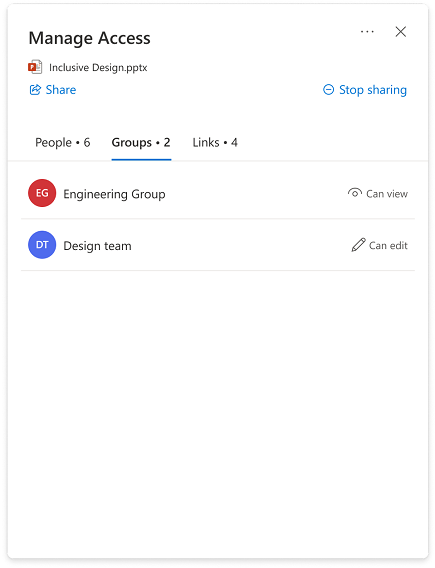
Εάν κάνετε κοινή χρήση ενός αρχείου ή φακέλου με μια ομάδα, η ομάδα θα εμφανιστεί σε αυτή την ενότητα. Ένα μέλος της ομάδας δεν θα εμφανίζεται στην προβολή "Άτομα" (λίστα ατόμων), εκτός εάν του έχει δοθεί πρόσβαση ξεχωριστά από την ομάδα.
Η αλλαγή δικαιωμάτων για ομάδες ακολουθεί τα ίδια βήματα με αυτά των ατόμων.
Συνδέσεις
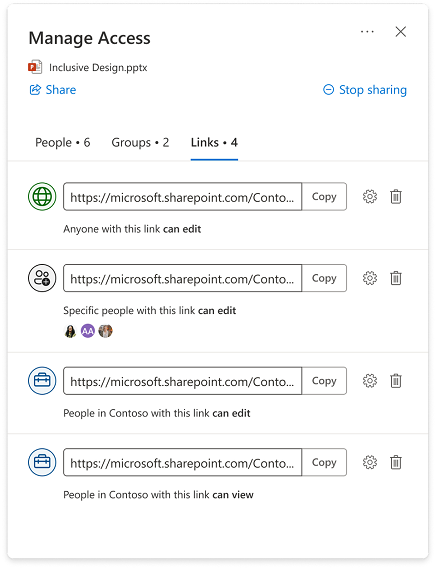
Τύποι συνδέσεων:
-
Εταιρικές συνδέσεις με δυνατότητα κοινής χρήσης
-
Συνδέσεις συγκεκριμένων ατόμων
-
Οποιοσδήποτε διαθέτει αυτήν τη σύνδεση
-
Άτομα με υπάρχουσα πρόσβαση
Στις περισσότερες περιπτώσεις, οι ρυθμίσεις σύνδεσης ενδέχεται να μην αλλάξουν μετά τη δημιουργία και την κοινή χρήση της σύνδεσης. Εάν θέλετε να αλλάξετε τις ρυθμίσεις μιας σύνδεσης, πρέπει να διαγράψετε τη σύνδεση και να δημιουργήσετε μια νέα με τις ρυθμίσεις που θέλετε. Για να μάθετε περισσότερα σχετικά με την κοινή χρήση και τους τύπους συνδέσεων, μεταβείτε εδώ: Κοινή χρήση αρχείων και φακέλων του OneDrive.
Σημείωση: Εάν θέλετε να καταργήσετε την πρόσβαση κάποιου που χρησιμοποιεί έναν τύπο σύνδεσης "Οποιοσδήποτε διαθέτει αυτή τη σύνδεση", διαγράψτε τη σύνδεση για να καταργήσετε την πρόσβαση για όλα τα άτομα που έχουν αποκτήσει πρόσβαση μέσω αυτής της σύνδεσης. Στη συνέχεια, μοιραστείτε μια νέα σύνδεση με οποιονδήποτε άλλο χρήστη στον οποίο θέλετε να έχετε πρόσβαση. Συνιστάται να χρησιμοποιήσετε μια σύνδεση συγκεκριμένων ατόμων εάν θέλετε να διαχειριστείτε τα μεμονωμένα δικαιώματά τους και να αποκτήσετε πρόσβαση αργότερα.
Συνδέσεις για κοινόχρηστους φακέλους
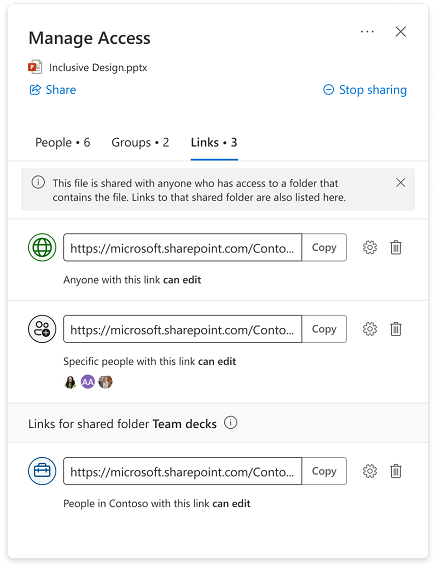
-
Το στοιχείο για το οποίο διαχειρίζεστε την πρόσβαση μπορεί να βρίσκεται σε ένα φάκελο που έχει τεθεί σε κοινή χρήση με διαφορετικό ακροατήριο από αυτόν με τον οποίο τέθηκε σε κοινή χρήση το ίδιο το στοιχείο. Σε αυτή την περίπτωση, τα άτομα που έχουν πρόσβαση σε οποιονδήποτε φάκελο που περιέχει το στοιχείο, από τη φύση τους, θα έχουν πλέον πρόσβαση στο ίδιο το στοιχείο.
-
Εάν το ίδιο το στοιχείο δεν έχει τεθεί σε κοινή χρήση απευθείας με οποιονδήποτε έχει πρόσβαση σε φακέλους που περιέχουν το στοιχείο, αυτά τα άτομα δεν θα είναι βέβαιοι στην προβολή "Άτομα" της εμπειρίας "Διαχείριση πρόσβασης" για το μεμονωμένο στοιχείο.
-
Οι συνδέσεις για τους φακέλους εμφανίζονται στην εμπειρία "Διαχείριση πρόσβασης" για μεμονωμένα στοιχεία που βρίσκονται μέσα στο φάκελο και ενδέχεται να διαγραφούν σε αυτήν την εμπειρία.
Σημείωση: Η διαγραφή της σύνδεσης καταργεί την πρόσβαση στο φάκελο και σε όλα τα στοιχεία μέσα στο φάκελο για όλους τους χρήστες που χρησιμοποιούν αυτήν τη σύνδεση.
Εκχώρηση πρόσβασης
-
Η εκχώρηση άμεσης πρόσβασης σε ένα στοιχείο δεν περιλαμβάνει συνδέσεις ή ρυθμίσεις κοινής χρήσης. Όταν κάποιος έχει άμεση πρόσβαση, μπορείτε να τροποποιήσετε το επίπεδο πρόσβασής του στη Διαχείριση πρόσβασης , αλλάζοντας το δικαίωμα ή καταργώντας εντελώς την πρόσβασή του.
-
Επιλέξτε

-
Στην κάτω αριστερή γωνία, επιλέξτε μία από τις εικόνες προφίλ ή τα εικονίδια αρχικών ή το κλείδωμα

-
Στην επάνω δεξιά γωνία, επιλέξτε το εικονίδιο Εκχώρηση πρόσβασης

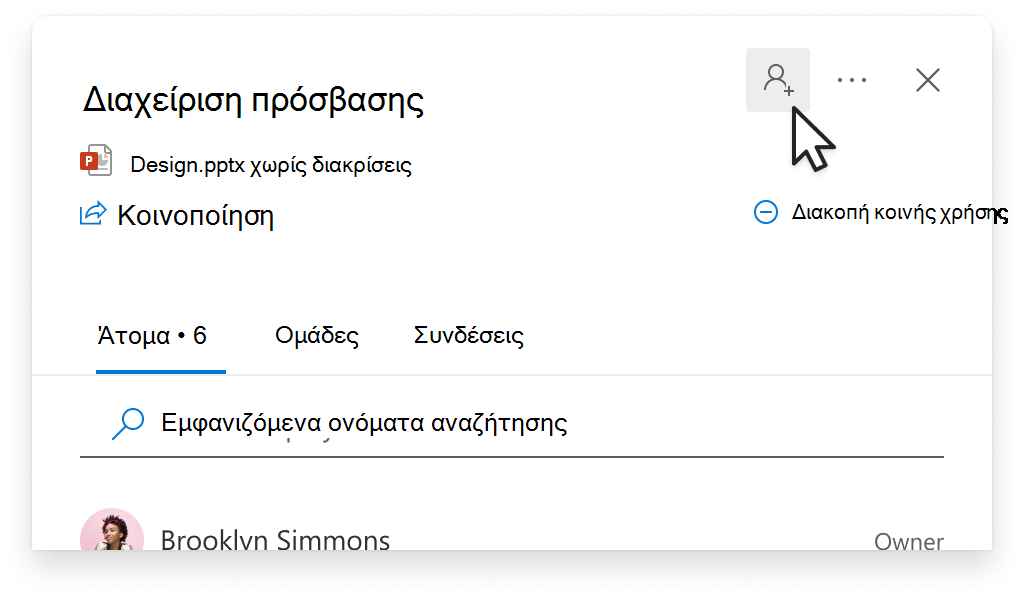
-
Προσθέστε ένα όνομα, μια ομάδα ή ένα μήνυμα ηλεκτρονικού ταχυδρομείου.
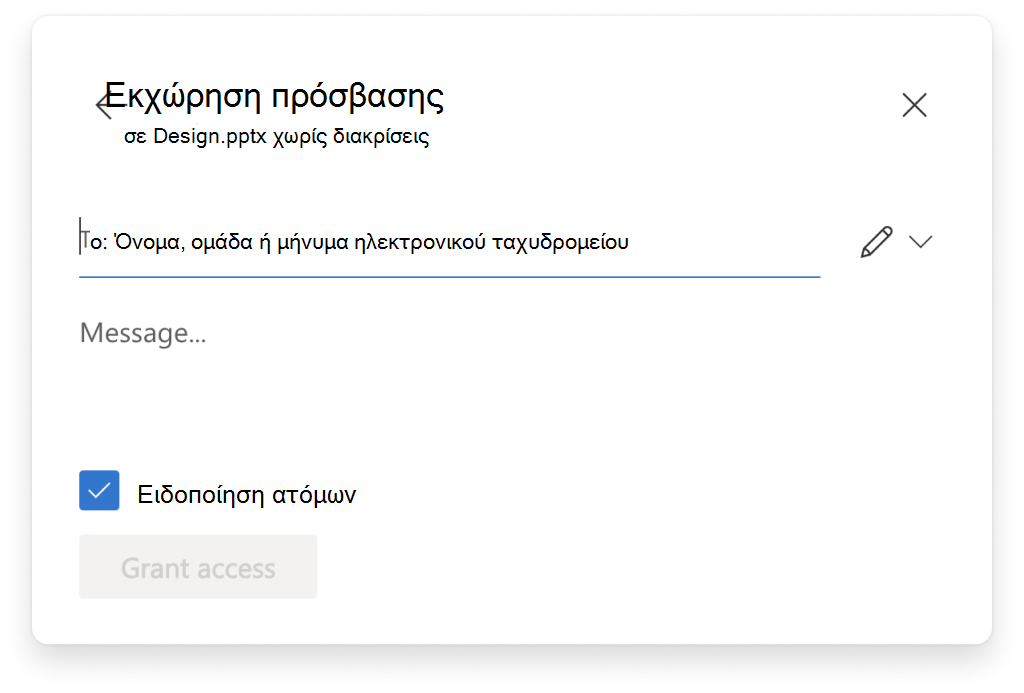
Σημείωση: Μπορείτε να προσθέσετε ομάδες του SharePoint που δεν έχουν συσχετισμό μηνυμάτων ηλεκτρονικού ταχυδρομείου, αλλά η επιλογή να τους ειδοποιήσετε δεν θα είναι διαθέσιμη.
-
Για να ενημερώσετε το επίπεδο δικαιωμάτων για αυτό το άτομο, στα δεξιά της περιοχής Όνομα, ομάδα ή ηλεκτρονικό ταχυδρομείο , επιλέξτε το εικονίδιο δικαιωμάτων (παράδειγμα: το εικονίδιο επεξεργασίας


-
Επιλέξτε τον τύπο του δικαιώματος που θέλετε να δώσετε σε αυτό το άτομο για αυτό το στοιχείο. Μάθετε περισσότερα σχετικά με τα επίπεδα πρόσβασης.
-
Προαιρετικά, για να ειδοποιήσετε τα άτομα με τα οποία κάνετε κοινή χρήση, επιλέξτε το πλαίσιο ελέγχου Ειδοποίηση ατόμων . Όταν είναι επιλεγμένο, τα άτομα με τα οποία κάνετε κοινή χρήση θα λάβουν ένα αυτοματοποιημένο μήνυμα ηλεκτρονικού ταχυδρομείου από εσάς για να τους ενημερώσετε ότι έχουν πρόσβαση.
-
Επιλέξτε Εκχώρηση πρόσβασης.










